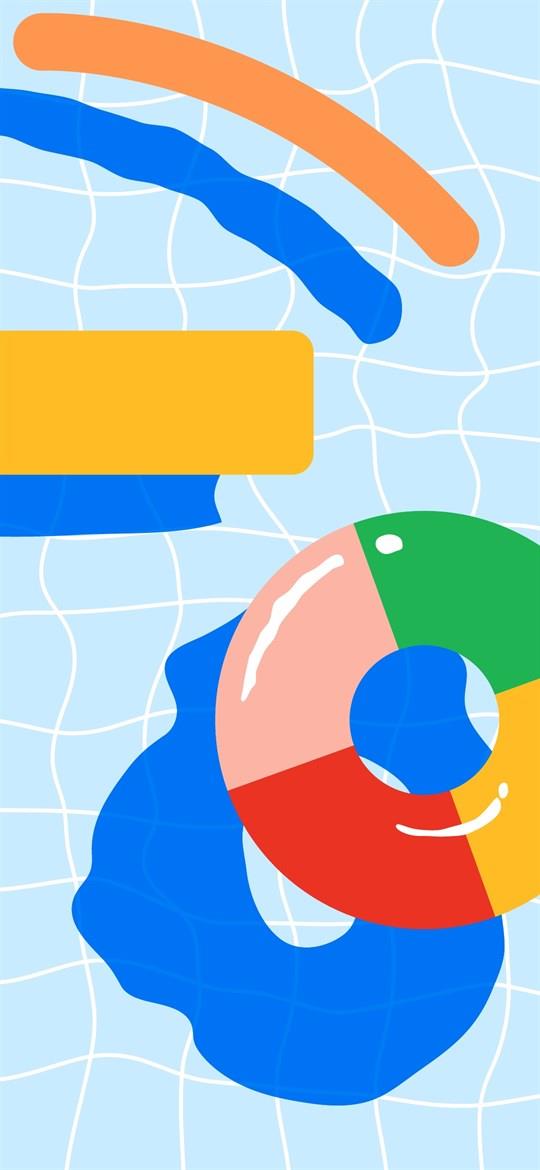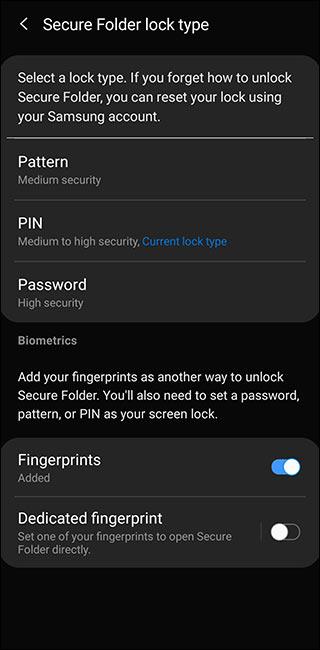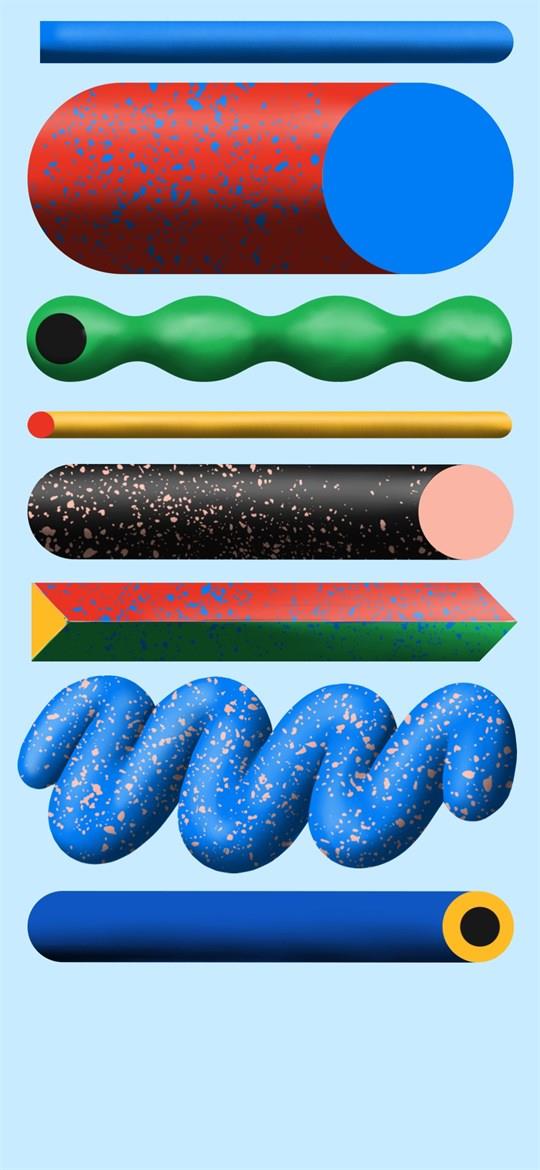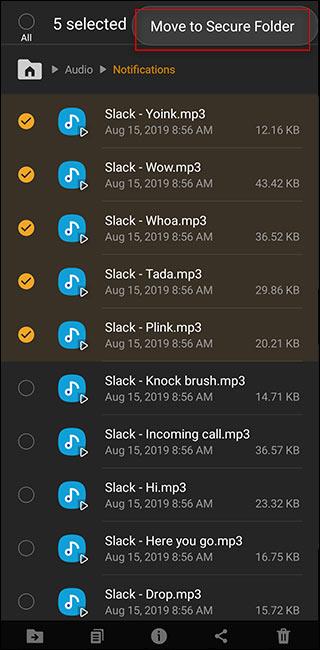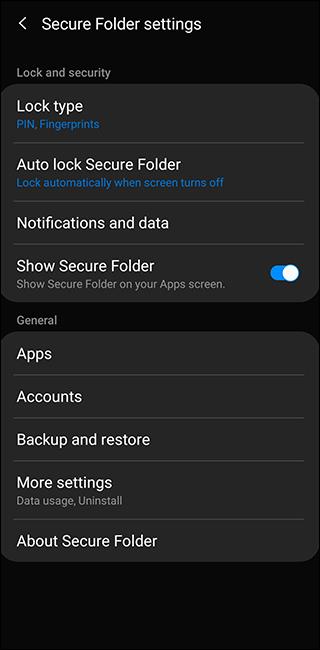Για να αποκρύψετε σημαντικό και προσωπικό περιεχόμενο στο τηλέφωνο, οι χρήστες πρέπει να εγκαταστήσουν μια εφαρμογή υποστήριξης. Ωστόσο, εάν χρησιμοποιείτε τηλέφωνο Samsung, έχουμε ήδη τη λειτουργία Ασφαλούς φακέλου, η οποία σας βοηθά να μετακινήσετε εφαρμογές ή αρχεία που βρίσκονται σε αυτόν τον φάκελο για να αυξήσετε την ασφάλεια μέσω του κωδικού πρόσβασης που ορίζετε. Προς το παρόν, η λειτουργία Ασφαλούς φακέλου παρέχεται μόνο σε ορισμένους τύπους συσκευών, όπως η σειρά Galaxy S, από S6 έως S10, Galaxy Note Series, από Note 8 έως Note 10, Galaxy Fold, Galaxy A Series, συμπεριλαμβανομένων των μοντέλων A20, A50 , A70, και A90, Galaxy Tab S Series, από το S3 και μετά. Από τη σειρά S10 ή Note 10 και μετά, οι κρυφοί φάκελοι θα εμφανίζονται από προεπιλογή.
Οδηγίες για τη χρήση του Secure Folder στη Samsung
Βήμα 1:
Πρώτα απ 'όλα, οι χρήστες χρειάζονται έναν λογαριασμό Samsung . Στη συνέχεια, μεταβείτε στις Ρυθμίσεις > Βιομετρικά στοιχεία και ασφάλεια > Ασφαλής φάκελος ή Ρυθμίσεις > Κλείδωμα οθόνης και ασφάλεια ή απλώς πατήστε Ασφάλεια ανάλογα με το τηλέφωνο.
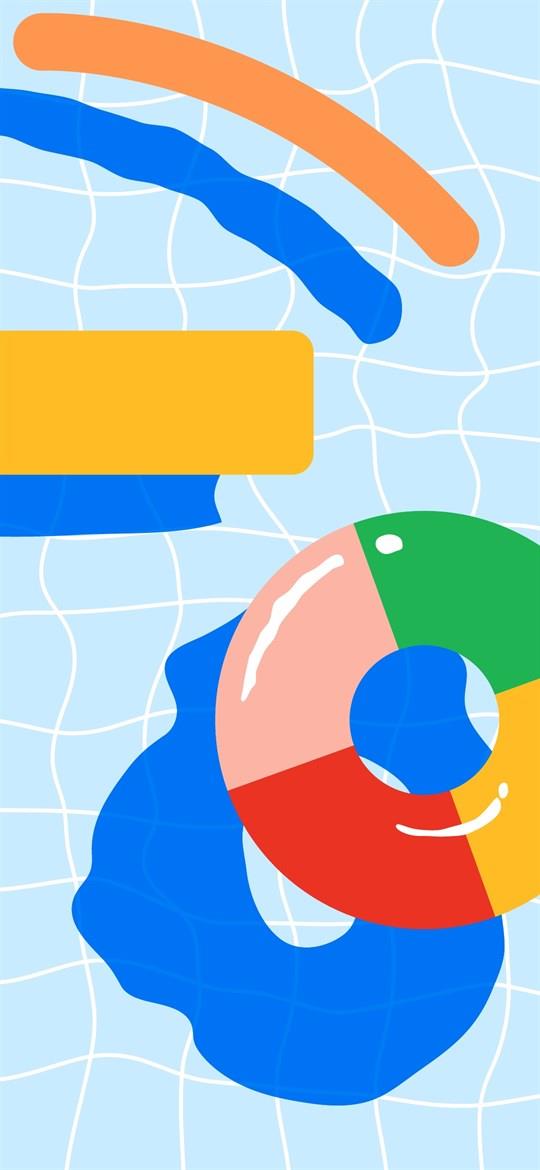
Σε περίπτωση που η συσκευή δεν το διαθέτει, κατεβάζουμε την εφαρμογή Secure Folder από τον παρακάτω σύνδεσμο.
Βήμα 2:
Εμφανίστε τη διεπαφή εισαγωγής προσωπικού λογαριασμού Samsung και, στη συνέχεια, η συσκευή θα δημιουργήσει αυτόματα έναν κρυφό φάκελο. Όταν ολοκληρωθεί αυτή η διαδικασία, η διεπαφή θα εμφανίσει τη μέθοδο επιλογής μεθόδου ασφαλείας για τον Κρυφό φάκελο , συμπεριλαμβανομένης της σχεδίασης μοτίβου, κωδικού PIN, κωδικού πρόσβασης ή ελέγχου ταυτότητας με δακτυλικό αποτύπωμα.
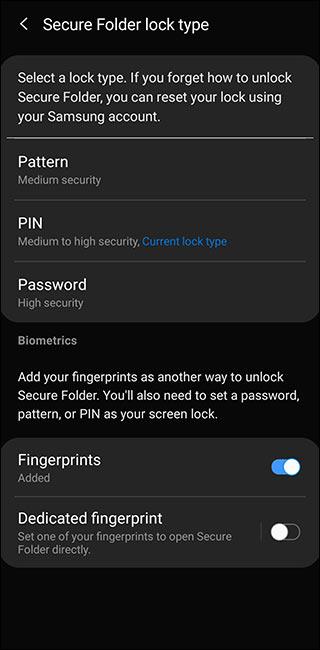
Βήμα 3:
Τα αποτελέσματα εμφανίζουν τον κρυφό φάκελο έξω από τη διεπαφή της οθόνης για χρήση. Για να προσθέσουμε εφαρμογές στον κρυφό φάκελο , κάνουμε κλικ στο κουμπί Προσθήκη εφαρμογών . Αυτή τη στιγμή, εμφανίζονται διαθέσιμοι φάκελοι στο τηλέφωνό σας για να τους προσθέσετε στους κρυφούς φακέλους ή να κάνετε λήψη εφαρμογών απευθείας από το Play Store/Galaxy Store.
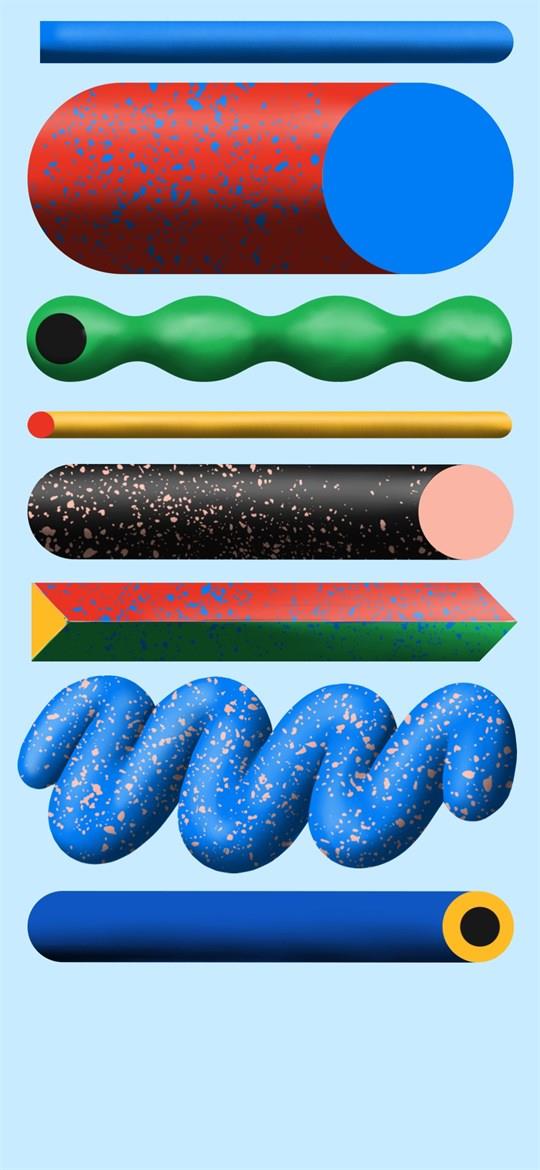
Σημειώστε ότι εάν επιλέξετε μια υπάρχουσα εφαρμογή, θα δημιουργηθεί ένα αντίγραφο της εφαρμογής για την αποθήκευση δεδομένων προσωρινής μνήμης ξεχωριστά από την αρχική εφαρμογή, η εφαρμογή που λάβατε πρόσφατα δεν θα είναι διαθέσιμη. Η εφαρμογή ανταλλαγής μηνυμάτων θα έχει μια άλλη ενότητα σύνδεσης λογαριασμού στον Κρυφό φάκελο. Το πρόγραμμα περιήγησης Ιστού, το ιστορικό περιήγησης και οι σελιδοδείκτες δεν εμφανίζονται στο αρχικό εξωτερικό πρόγραμμα περιήγησης.
Για να μετακινήσετε αρχεία στον κρυφό φάκελο, υπάρχουν 2 διαφορετικοί τρόποι να το κάνετε.
Ο πρώτος τρόπος είναι να μεταβείτε στο My Files ή στη βιβλιοθήκη και, στη συνέχεια, πατήστε παρατεταμένα το αρχείο που θέλετε να μεταφέρετε. Κάντε κλικ στο εικονίδιο με τις 3 κουκκίδες στην επάνω δεξιά γωνία, επιλέξτε Μετακίνηση σε ασφαλή φάκελο και επιβεβαιώστε τη μεταφορά.
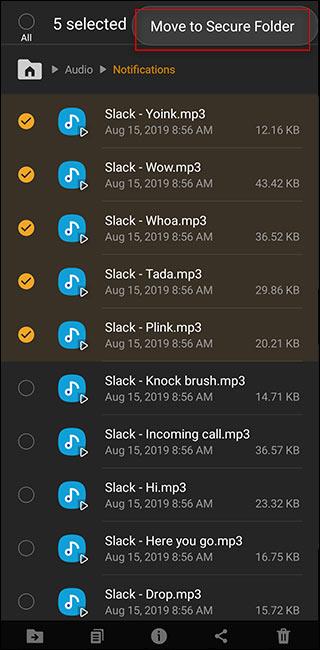
Η μέθοδος 2 είναι να χρησιμοποιήσετε το κουμπί Προσθήκη αρχείων ακριβώς μέσα στον κρυφό φάκελο. Στη συνέχεια, εμφανίστε αμέσως ένα μενού παρακάτω για να έχετε πρόσβαση στα Αρχεία μου, Εικόνες, Ήχος,... ώστε να μπορούμε να τα προσθέσουμε στον Κρυφό Φάκελο.

Βήμα 4:
Στον Κρυφό φάκελο μπορείτε να αλλάξετε τις ρυθμίσεις με κάποιο περιεχόμενο, όπως επεξεργασία τύπου κλειδώματος, ρυθμίσεις αυτόματου κλειδώματος, ρυθμίσεις λογαριασμού και ειδοποιήσεων, αλλαγή της διεπαφής οθόνης και του εικονιδίου του κρυφού φακέλου.
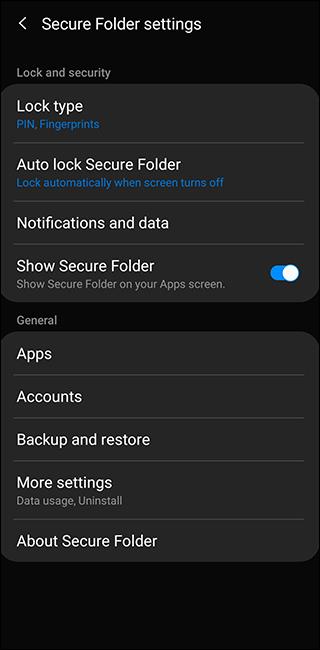
Δείτε περισσότερα:
Σας εύχομαι επιτυχία!